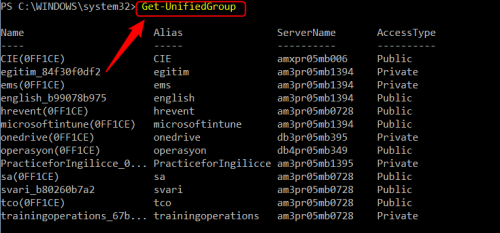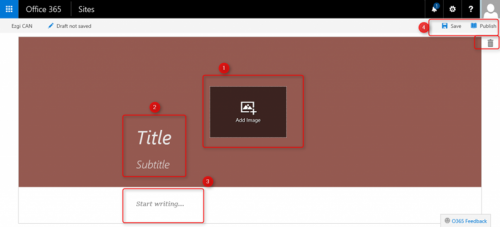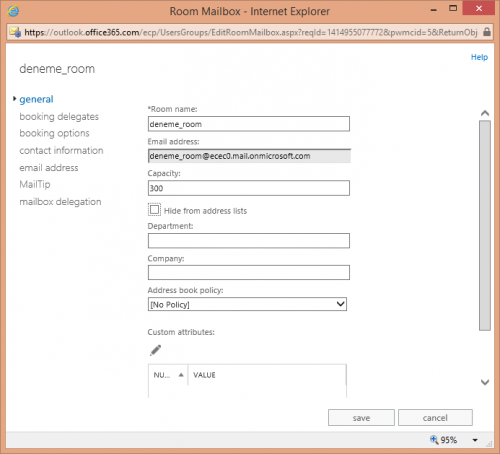Office 365 Group özelliğini geçen sene Office 365 kullanıcılarının hayatına girmiş olup, portal platformlarında kullanabilinirken, Office 2016 ile beraber artık Outlook 2016′da da Office 365 grouplarını yönetebilmemiz mümkündür. Kullanıcılar tarafından açılabilen bu grupların mailleşme dışında OneNote, OneDrive, Takvim gibi Office 365 özellikleri kullanabilme avantajları vardır. Haliyle gruba atanan bir takvim sayesinde insanlar grup ortamında takvim takip edip, OneDrive ortamında dokümanlarını paylaşabilmektedirler. Bu özellikler sayesinde birçok kullanıcı kendi gruplarını ve bu grupların üyelerini kendileri yönetim ekip çalışması süreçlerini bu platformları da kullanarak yönetebilmektedir. Kullanıcılar tarafından kullanılmaya başlanıp yaygınlaşan bu yenilik IT tarafındaki bazı toplu işlemler yapma sürecini de beraberinde getirmiştir. Office 365 Group’larının artık IT ekipleri tarafından komut satırları ile yönetimleri de mümkün kılınmıştır. Bunun için powershell cmdlet’ler kullanılmaktadır. Aşağıda bu cmdlet’lere dair bazı örnekler ve komutlar gsterilmiştir. Haliyle artık Office 365 Group’larında powershell komutları ile toplu işlemler yapılarak otomatize edilebilir gelmiştir.
Get-UnifiedGroup komutu ile var olan Office 365 Group’larının ve onlara ait özelliklerin gözlemlenmesi söz konusudur. Şeklilde de görüldüğü üzere Get-UnifiedGroup ile grup ismi, alias, sunucu adı ve erişim tipi gibi gruba ait bazı özelliklerin gözlemlenmesi söz konusudur. Bu komutun parametrelerine erişim sağlamak için link tıklamalıdır.
Var olan Office 365 Group’una ait tüm detayların gözlemlenmesi istenildiği takdirde hangi grup ile ilgili bilgi alınacak ise ona ait parameter belirlenip FortmaList ile de tüm detaylara erişim sağlanacaktır. Aşağıdaki örnekte “onedrive” grubuna ait detay bilgilerin erişimi sağlanmıştır.
Get-UnifiedGroup -Identity “onedrive” , Format-List
New-UnifiedGroup ile yeni Office 365 Group özelliği oluşturulması gerçekleştirilir. Oluşturulan gruba ait ayarların sonradan Set-UnifiedGroup ile yapılabileceği gibi, gruba ait birçok ayar ilk grup oluşturulurken de yapılabilmektedir. New-UnifiedGroup cmdlet’ine ait parametrelere linkten erişilebilir. Aşağıdaki örnekte de görüldüğü üzere PG1 adında Office 365 grubu oluşturulma işlemi gerçekleştirilmiştir.
New-UnifiedGroup -DisplayName “PG1″
Set-UnifiedGroup özelliği ile var olan Office 365 Group özelliklerinin değiştirilme işlemi yapılmaktadır. Office 365 Group’larına ait displayname, mail addresi, custom özelikler, managed by gibi özellikleri değiştirebildikleri birçok parametresi vardır. Bu parameter detaylarına ait bilgilere ilgili linkten erişim sağlanabilir. Aşağıdaki örnekte var olan PG1 adındaki Office 365 Group’una ait primary smtp adres ayarı yapılmıştır.
Set-UnifiedGroup -Identity”PG1″ -PrimarySmtpAddress [email protected]
Varolan Office 365 Group’larının slime işlemini Remove- UnifiedGroup komutu ile sağlanır. Bu komuta ait syntax bilgisine linke tıklanarak erişim sağlanabilir. Şekilde de görüldüğü üzere Remove-UnifiedGroup ile PG1 adındaki Office 365 Group’unun silinmesi sağlanmıştır.
Remove-UnifiedGroup -Identity “PG1″
Office 365 Group’larının tanımlanması dışında bu grupların üyelerine ait işlemlerin de yapılmasıçin cmdlet’ler vardır. Bir office 365 Group’una üye eklemek içiin, üye silmek için ya da üyelerini gözlemlemek gibi işlemler için de ayrı komutlar yer almaktadır.
Get-UnifiedGroupLinks komutu ile Office 365 Group üyelerinin gözlemlenmesi sağlanır. İstenilirse Office 365 Owner bilgisi gibi diğer group üyelerine ait detaylara da erişim söz konusudur. Aşağıdaki örnekte de görüldüğü üzere PG1 grubunun üyelerinin gözlemlenmesi sağlanmıştır. Komuta ait pramatreler detaylarına linkten erişilebilinmektedir.
Get-UnifiedGroupLinks -Identity “PG1″ -LinkType Members
Var olan office 365 Group’larına üye ekleme işlemi için Add-UnifiedGroupLinks komutu çalıştırılmalıdır. Bu ut ile grup üyeleri tanımlanır. csv dosyalarının yardımı ile de toplu üye ekleme işlemi yapılabilir. Şekildeki örnekte de görüldüğü üzere PG1 gurubuna [email protected] üye olarak eklenmiştir. Get-UnifiedGroupLinks ile de üyelerin gözlemlenmesi söz konusudur. Komuta ait syntax ve parametrelere ait detaylı bilgiye linkten erişim sağlanabilir.
Add-UnifiedGroupLinks Identity “PG1″ -LinkType Members -Links [email protected]
Remove-UnifiedGroupLinks ile office 365 grup üyelerinin silinme işlemi gerçekleştirilir. aynı şekilde grup sahiplerinin de silinme işlemi bu komut ile gerçekleştirilir. Detaylı bilgi almak için ilgili linke tıklanır. Aşağıdaki örnekte [email protected] kullanıcısının PG1 grubundan kaldırılması sağlanmıştır. Onay istenildikten sonra Get-UnifiedGroupLinks ile grup üyelerinin gözlemlenmesi sağlanır.
Remove-UnifiedGroupLinks -Identity “PG1″ -LinkType Members -Links [email protected]
Yukarıdaki komutları farklı komutlarla entegre ederek aynı anda birden fazla komut satırı ile otomatize edilmesi ve iş süreçlerindeki verimliliği de arttıran yöntem olarak kullanılabilinmektedir.